در حالی که ویندوز 10 از رابط کاربری موسوم به مترو که برای کار
با صفحات لمسی بهینه شده بهره میبرد، با این حال هنوز هم برخی افراد رابط
کاربری سنتی ویندوز که صرفاً با موس و کیبورد سازگاری دارد را ترجیح
میدهند.
به گزارش سافت گذر و به نقل ازفارنت؛ ویندوز ۱۰ با تغییرات ریز و درشت زیادی نسبت به نسخههای قبلی این
سیستمعامل ارائه شده است. بدون شک همه این تغییرات در راستای بهتر کردن
تجربه کاربری کاربران در استفاده از ویندوز صورت گرفته است، با این حال
گاهی پیش میاید که این تغییرات زیاد برای کاربران جذاب نیستند و همان شکل
و شمایل قدیمی برای کاربران جذابتر و کاربردیتر است.
یکی از تغییراتی که بعضی از کاربران علاقه به تغییر آن در ویندوز 10
دارند، منوی کنترل ولوم است. هرچند منوی کنترل ولوم ویندوز 10 از رابط
کاربری جذابتر و ظاهری مینیمالیستیتری بهره برده، با این حال برخی
میخواهند آن را مانند گذشته ببینند. در همین راستا ما در ادامه در فارنت
روش بازگرداند منوی کنترل صدای قدیمی در ویندوز 10 را مرور خواهیم کرد.
خوشبختانه رویکرد جدید مایکروسافت و به خصوص ساتیا نادلا، در متن باز
بودن ویندوز 10 است از این رو اکنون میتوان با تغییر چند پارامتر رجیستری
هر تغییری که مدنظر است را در رابط کاریری ویندوز پیاده سازی کنید.
برای بازگرداند منوی کنترل صدای قدیمی در ویندوز 10 ابتدا در منوی جستجو
(کورتانا) عبارت Regedit را تایپ کنید و Enter را فشار دهید.
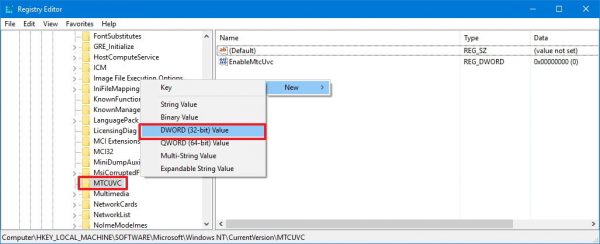
در صفحه جدید باز شده، از منوی سمت راست تصویر
مسیر HKEY_LOCAL_MACHINE\Software\Microsoft\Windows NT\CurrentVersion را
دنبال کنید. اگر در این مسیر زیر شاخه MTCUVC وجود نداشت، خودتان آن را با
راست کلیک کردن بر روی CurrentVersion و سپس انتخاب New Key ایجاد کرده و
در نهایت نام آن کلید را MTCUVC قرار دهید. توجه داشته باشید که حتماً کلید
جدید را با ظرفیت 32 بیتی (DWORD (32-bit) Value) بسازید.
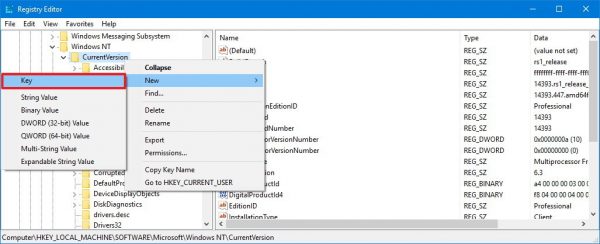
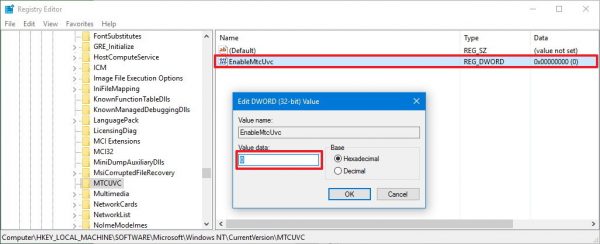
در نهایت بایستی به کلید ساخته شده مقدار دهی کنید؛ بدین منظور بر روی
آن دو بار کلیک چپ کرده و سپس مقدار value را برابر با عدد صفر (0) قرار
دهید. در نهایت بر روی گزینه OK کلیک کرده، تنظیمات رجیستری را بسته و سپس
سیستم خود را یک بار ریست کنید.
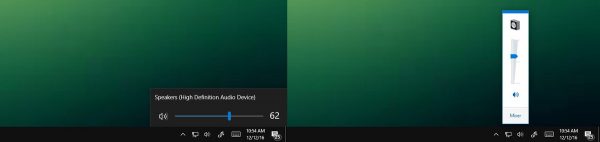
توجه داشته باشید که این تغییرات با چند بار ریست کردن سیستمعامل از
بین خواهند رفت، از این رو برای جایگزین کردن منوی کنترل ولوم قدیمی صدا در
ویندوز 10 به صورت دائمی، پس از طی کردن
مسیر HKEY_LOCAL_MACHINE\Software\Microsoft\Windows
NT\CurrentVersion\MTCUVC، این بار مقدار EnableMtcUvc را برابر با عدد یک
(1) تعیین کنید.